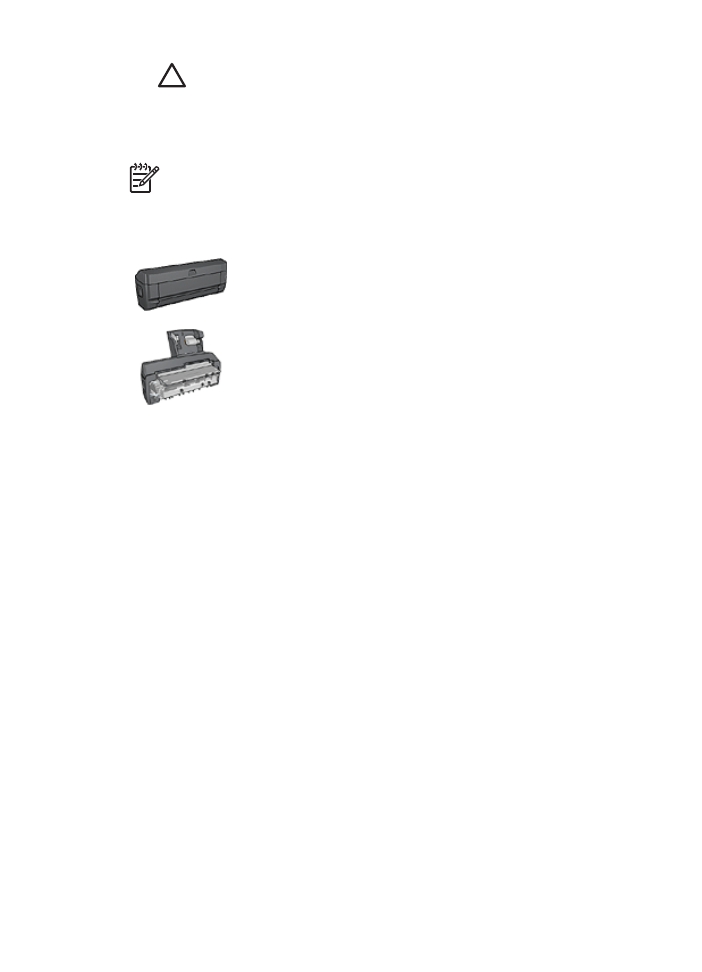
용지를
제거할
때
주의하십시오
.
7.
프린터를
켜고
재시작
버튼을
누릅니다
.
8.
문서를
다시
인쇄합니다
.
참고
용지가
자주
걸리면
더
무거운
용지를
사용해
보십시오
.
용지
무
게
사양은
참조
설명서를
참조하십시오
.
액세서리
?
프린터에
양면
인쇄
액세서리가
부착된
경우
다음과
같이
하
여
양면
인쇄
액세서리에서
용지
걸림을
제거하십시오
.
소형
용지함이
장착된
자동
양면
인쇄
액세서리가
프린터에
부착된
경우
다음과
같이
하여
소형
용지함이
장착된
양면
인
쇄
액세서리에서
용지
걸림을
제거하십시오
.
용지
문제
프린터에
급지가
안
되는
경우
다음
문제
해결책을
시도해
보십시오
.
●
입력
용지함에
들어
있는
용지
매수를
줄입니다
.
●
입력
용지함에서
용지를
꺼냈다가
다시
넣습니다
.
●
다른
종류의
용지를
사용합니다
.
용지가
배출되는
경우
용지가
배출되는
경우
,
다음
문제
해결책을
시도해
보십시오
.
●
직사광선이
비치지
않는
곳으로
프린터를
옮기십시오
.
프린터가
직사광선
에
노출되면
자동
용지
종류
센서
에
영향을
미칠
수
있습니다
.
●
자동이
아닌
용지
종류
를
선택하십시오
.
●
색상을
교정
하는
경우
,
삼색
잉크
카트리지와
사진
잉크
카트리지를
모두
설치하십시오
.
●
경계선
없는
문서
인쇄
중에
재시작
및
잉크
카트리지
상태
표시등이
깜박
이는
경우에는
경계선
없는
인쇄
지침을
따르십시오
.
●
잉크
카트리지에서
보호
플라스틱
테이프를
떼어
냈는지
확인합니다
.
●
경계선
없이
문서를
인쇄할
때
재시작
표시등과
잉크
카트리지
상태
표시등
이
깜박이는
경우
,
설치된
검정
잉크
카트리지만
사용하여
경계선
없는
문
서를
인쇄하는
경우입니다
.
경계선
없는
문서를
인쇄할
때는
항상
삼색
잉
크
카트리지와
검정
또는
사진
잉크
카트리지를
함께
설치해야
합니다
.
제
11
장
104
HP Deskjet 6940 Series
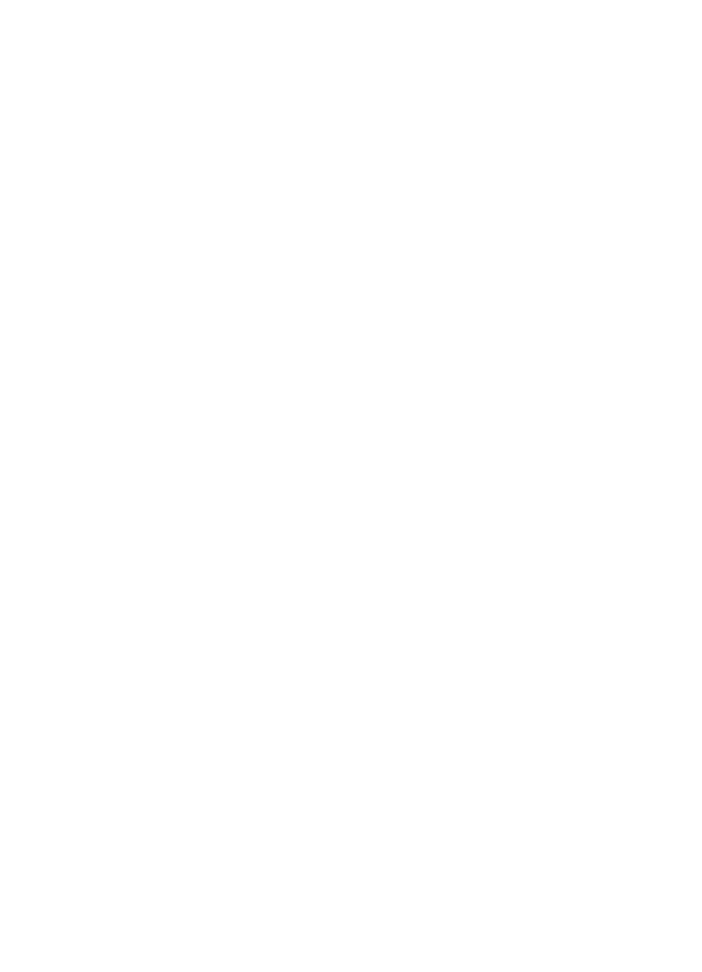
용지
없음
메시지
용지
없음
메시지가
나타나면
다음
지침
을
따릅니다
.
용지
걸림
용지
걸림
제거에
대한
자세한
내용은
용지
걸림
페이지를
참조하십시오
.
한
번에
여러
장이
인쇄되는
경우
프린터에서
한
번에
여러
장이
인쇄되는
경우
,
다음
지침
을
따릅니다
.
한
번에
여러
장이
인쇄되는
경우
한
번에
여러
장이